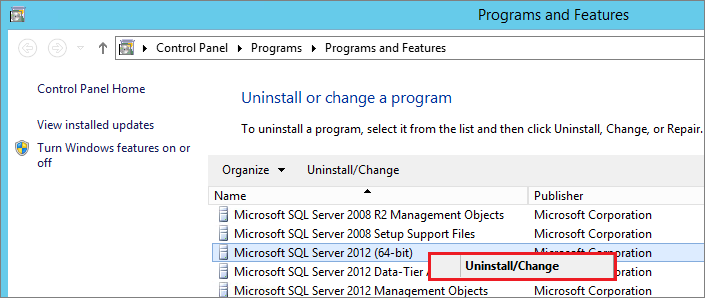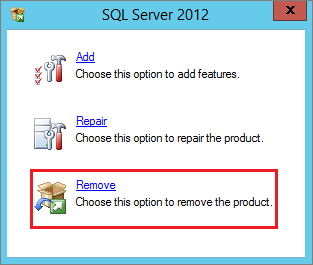Deinstallieren einer vorhandenen SQL Server-Instanz (Setup)
Applies to: SQL Server – nur Windows
In diesem Artikel wird beschrieben, wie eine eigenständige Instanz von SQL Server deinstalliert wird. Mit den Schritten in diesem Artikel bereiten Sie das System außerdem für die erneute Installation von SQL Server vor.
Informationen zum Deinstallieren eines kumulativen Updates finden Sie unter Deinstallieren eines kumulativen Updates aus SQL Server.
Hinweis
Zur Deinstallation eines SQL Server -Failovercluster verwenden Sie die vom SQL Server -Setup bereitgestellte Funktion Knoten entfernen, um jeden Knoten einzeln zu entfernen. Weitere Informationen dazu finden Sie unter Hinzufügen oder Entfernen von Knoten in einem SQL Server-Failovercluster (Setup)
Überlegungen
- Um SQL Server zu deinstallieren, müssen Sie ein lokaler Administrator mit der Berechtigung zur Anmeldung als Dienst sein.
- Wenn Ihr Computer über die mindestens erforderliche Menge an physischem Arbeitsspeicher verfügt, setzen Sie die Größe der Auslagerungsdatei auf die doppelte Menge des physischen Arbeitsspeichers herauf. Unzureichender virtueller Arbeitsspeicher kann zu einer unvollständigen Entfernung von SQL Server führen.
- Auf einem System mit mehreren SQL Server-Instanzen wird der SQL Server-Browserdienst erst bei der Entfernung der letzten Instanz von SQL Server deinstalliert. Der SQL Server-Browserdienst kann manuell über Programme und Features in der Systemsteuerung entfernt werden.
- Beim Deinstallieren von SQL Server werden
tempdb-Datendateien gelöscht, die während des Installationsvorgangs hinzugefügt wurden. Dateien mit dem Namensmuster „tempdb_mssql_*.ndf“ werden gelöscht, wenn sie im Verzeichnis der Systemdatenbank vorhanden sind.
Vorbereiten
Sichern Sie Ihre Daten. Erstellen Sie entweder vollständige Sicherungen aller Datenbanken, einschließlich der Systemdatenbanken, oder kopieren Sie die MDF- und LDF-Dateien manuell an einen separaten Speicherort. Die
master-Datenbank enthält alle Informationen für den Server auf Systemebene, wie etwa Anmeldeinformationen und Schemas. Diemsdb-Datenbank enthält Auftragsinformationen, wie etwa Aufträge für den SQL Server-Agent, den Sicherungsverlauf und Wartungspläne. Weitere Informationen zu Systemdatenbanken finden Sie unter Systemdatenbanken.Die Dateien, die Sie speichern müssen, umfassen die im Folgenden aufgeführten Datenbankdateien1:
master.mdfmastlog.ldfmsdbdata.mdfmsdblog.ldfmodel.mdfmodellog.ldfmssqlsystemresource.mdfmssqlsystemresource.ldfReportServer[$InstanceName]-Daten- und Protokolldateien2ReportServer[$InstanceName]TempDB-Daten- und Protokolldateien2
1 Sie können die
tempdb-Systemdatenbank nicht sichern.2 Die ReportServer-Datenbanken sind in SQL Server Reporting Services enthalten.
Beenden Sie alle SQL Server-Dienste. Beenden Sie alle SQL Server -Dienste vor dem Deinstallieren von SQL Server -Komponenten. Aktive Verbindungen können eine erfolgreiche Deinstallation verhindern.
Verwenden Sie ein Konto mit den entsprechenden Berechtigungen. Melden Sie sich auf dem Server an, indem Sie das SQL Server-Dienstkonto oder ein Konto mit entsprechenden Berechtigungen verwenden. Beispielsweise können Sie sich mit einem Konto beim Server anmelden, das Mitglied der lokalen Administratorgruppe ist.
Deinstallieren
Führen Sie die folgenden Schritte aus, um SQL Server unter Windows 10, Windows Server 2016, Windows Server 2019 und höher zu deinstallieren:
Um den Entfernungsprozess einzuleiten, navigieren Sie im Startmenü zu Einstellungen und wählen dann Apps aus.
Suchen Sie im Suchfeld nach
sql.Wählen Sie Microsoft SQL Server (Version) (Bit) aus. Beispiel:
Microsoft SQL Server 2017 (64-bit).Wählen Sie Deinstallieren aus.
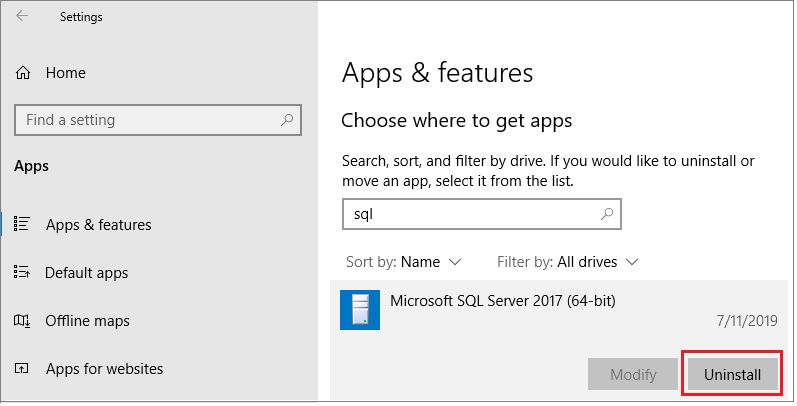
Wählen Sie im SQL Server-Dialogfeld-Popup Entfernen aus, um den Microsoft SQL Server-Installations-Assistenten zu starten.
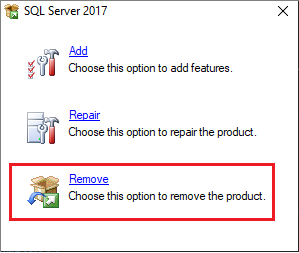
Wählen Sie im Dropdownfeld auf der Seite Instanz auswählen die Instanz von SQL Server aus, die Sie entfernen möchten, oder legen Sie fest, dass nur die freigegebenen Funktionen sowie die Verwaltungstools von SQL Server entfernt werden sollen. Wählen Sie zum Fortsetzen des Vorgangs Weiter aus.
Geben Sie auf der Seite Funktionen auswählen die Funktionen an, die aus der angegebenen Instanz von SQL Server entfernt werden sollen.
Überprüfen Sie auf der Seite Deinstallation kann jetzt ausgeführt werden die Liste der Komponenten und Funktionen, die deinstalliert werden sollen. Wählen Sie Entfernen aus, um mit der Deinstallation zu beginnen.
Aktualisieren Sie das Fenster Apps und Features, um zu überprüfen, ob die SQL Server-Instanz erfolgreich entfernt wurde, und bestimmen Sie, ob noch Komponenten von SQL Server vorhanden sind. Entfernen Sie auch diese Komponenten über dieses Fenster, wenn Sie dies wünschen.
Im Fall eines Fehlers
Wenn beim Entfernen ein Fehler auftritt, überprüfen Sie die SQL Server-Setupprotokolldateien, um die Grundursache zu bestimmen.